
PCでキャプチャしたいなら『Snipping Tool』
最終更新 [2014年8月27日]
この記事内には広告リンクが含まれています。
\\どうかフォローをお願いします…//
< この記事をシェア >
Windows VistaとWindows 7には画面をキャプチャする(スクリーンショットを撮る)のに便利な「Snipping Tool」というツールが標準で搭載されているのご存知でしょうか
この「Snipping Tool」を使えば画面をキャプチャするのがとても楽になります
「Print Screen」ボタンを押して画面をキャプチャ
↓
ペイントに貼り付け
↓
画面範囲をトリミング
この作業をしなくても「Snipping Tool」で全て完結できるので、よくキャプチャする人は是非試してみて下さい!
『Snipping Tool』の使い方
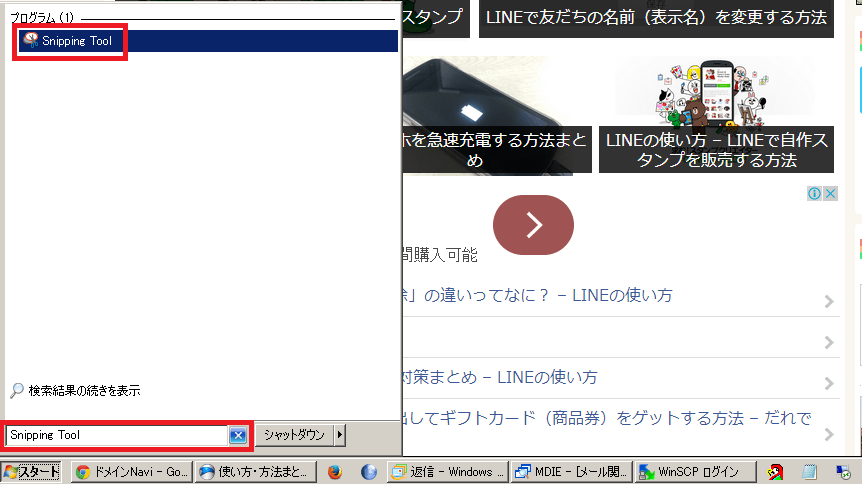
「スタート」をクリックしたら「プログラムとファイルの検索」に「Snipping Tool」と入力して下さい
するとSnipping Toolが検索されるのでクリックして起動してください
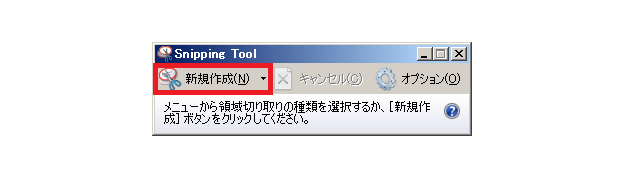
「Snipping Tool」を起動したら新規作成をクリックしてください
あとは、キャプチャしたい・スクリーンショットを撮りたい範囲を指定するだけです
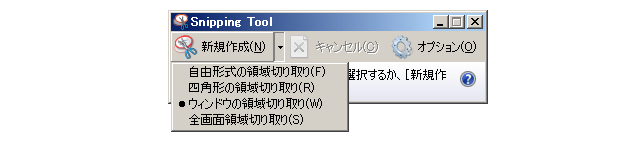
キャプチャしたい・スクリーンショットを撮りたい範囲を指定する自由形式の領域切り取り以外にも以下の領域切り取りがあります
・四角形の領域切り取り
・ウィンドウ領域切り取り
・全画面の領域切り取り
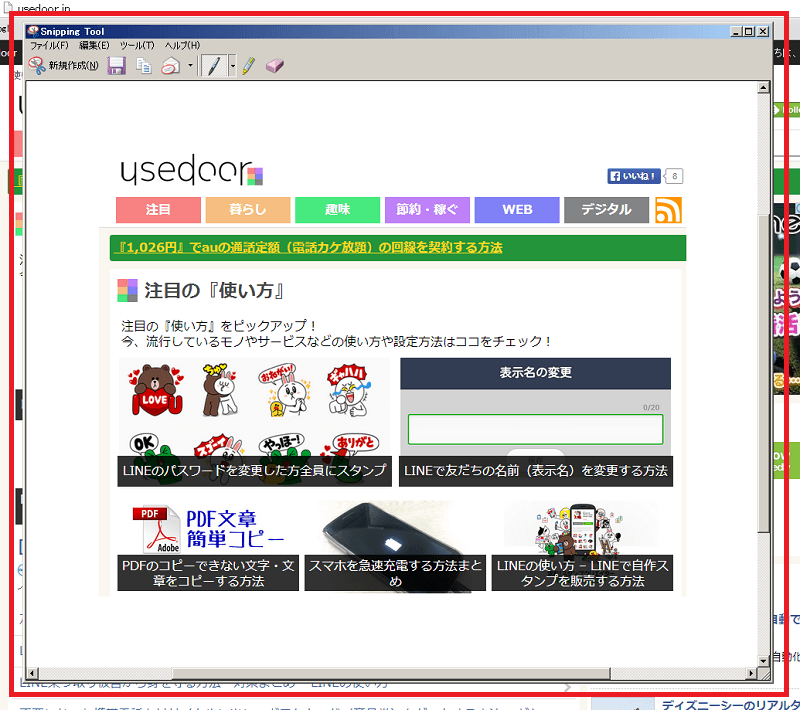
この様に指定した範囲のキャプチャ画像が表示されます
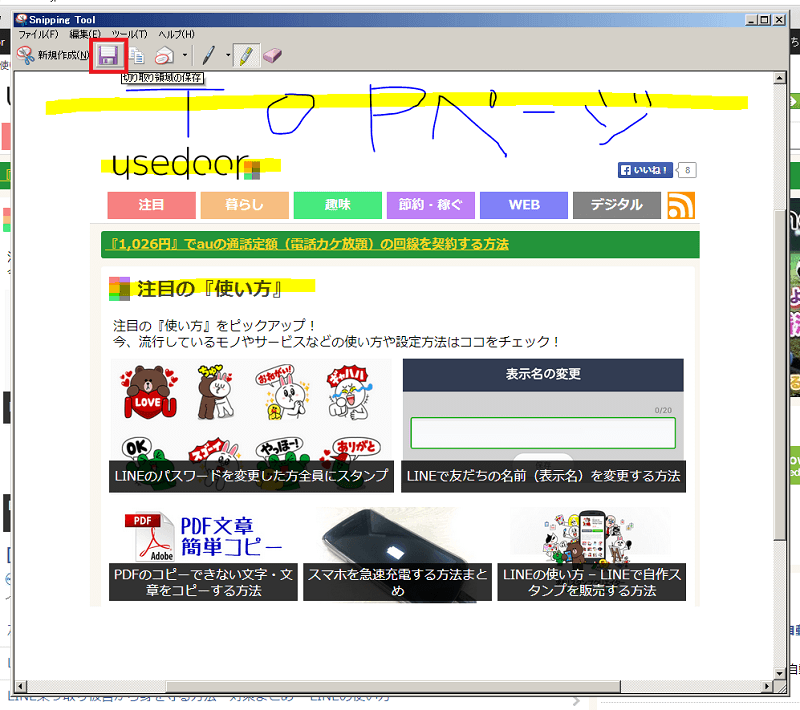
色を付けたりなど画像を加工する事もできますよ!
あとは画像を保存して完了です
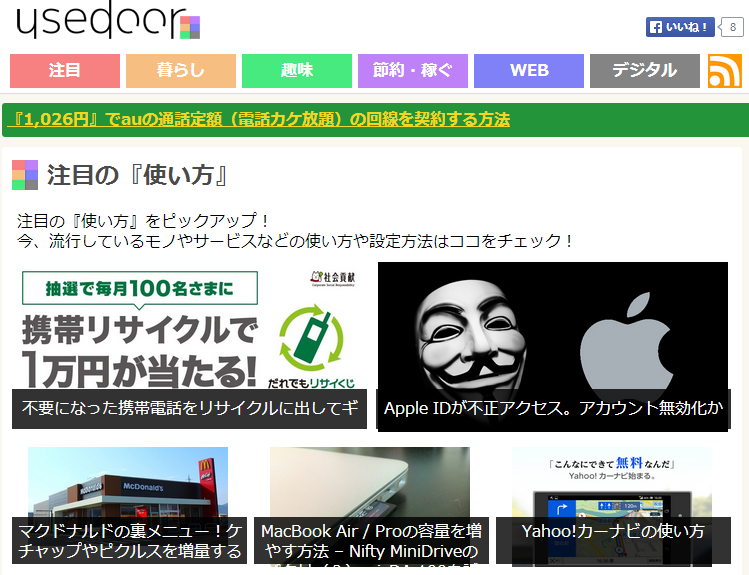
なかなかいい感じにキャプチャされてるでしょ!?
< この記事をシェア >
\\どうかフォローをお願いします…//
このWindows7(Vista)で指定した範囲の画面をキャプチャする(スクリーンショットを撮る)方法 【Snipping Tool】の最終更新日は2014年8月27日です。
記事の内容に変化やご指摘がありましたら問い合わせフォームまたはusedoorのTwitterまたはusedoorのFacebookページよりご連絡ください。
























